ساخت اکانت دیسکورد اولین قدم برای شروع برقراری ارتباط با افراد دیگر در این پلتفرم است. اگر به تازگی یک اکانت دیسکورد نصب کرده اید و می خواهید برای اولین بار سرور بسازید با ما همراه باشید.
سرور دیسکورد چیست؟
اولین سؤال بعد از ورود به فضای دیسکورد این است که چگونه با دیگران ارتباط برقرار کنم؟ پاسخ خیلی ساده است، سرور دیسکورد در واقع محلی برای گفتگو به صورت متنی و یا صوتی است. سرور را می توان به منزله گروه یا کانال در تلگرام دانست. نکته مهم اینجاست که شما برای ورود به سرور هر فردی نیاز به دعوت نامه دارید. اما خب این تمام ماجرا نیست و شما می توانید به راحتی سرور اختصاصی خودتان را بسازید. هر سرور امکان تنظیم به صورت سفارشی را دارد. یعنی می توانید تعداد افراد و نوع ارتباط را در آن مشخص کنید، برای افراد مختلف دعوت نامه بفرستید و به این ترتیب فضایی مانند یک کانال و یا گروه ایجاد کنید.
لازم است بدانید که ساخت سرور دیسکورد حرفه ای با نصب ربات ها امکان پذیر است. این ربات ها مانند افزونه ها امکانات و قابلیت های بیشتری به سرور شما می دهند. با خرید نیترو دیسکورد می توانید از امکاناتی مانند ایموجی ها و استیکر های متحرک و متنوع تر، ارتقاء سطح آپلود، تعداد جوین بالاتر، پیام های طولانی تر و بسیاری امکانات دیگر بهره مند شوید.
ساخت سرور دیسکورد به صورت مرحله به مرحله
بعد از ساخت اکانت دیسکورد، باید به سراغ ساخت سرور دیسکورد بروید. خوشبختانه این کار در کامپیوتر و یا هر نوع گوشی تقریباً یکسان است. برای شروع طبق این مراحل پیش بروید.
- برنامه دیسکورد را باز کنید و وارد حساب کاربری خود شوید.
- در انتهای لیست سرورها، در سمت چپ صفحه روی علامت + که در یک دایره قرار گرفته کلیک کنید.
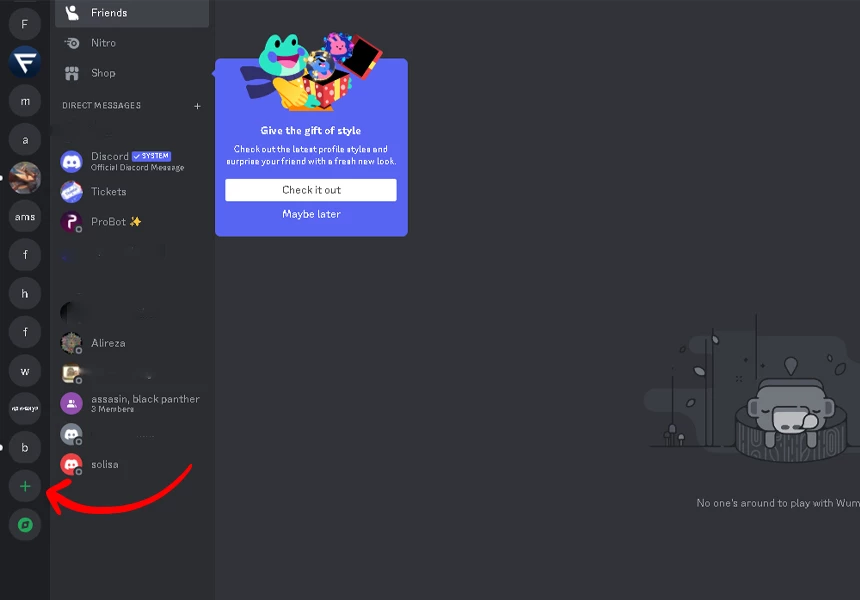
۳.صفحه create a server باز می شود که در آن سرورهای آماده با قالب های مشخص به شما نمایش داده می شود. شما می توانید یکی از این گزینه ها را انتخاب و یا سرور شخصی خود را بسازید. برای این کار روی گزینه create my own کلیک کنید.
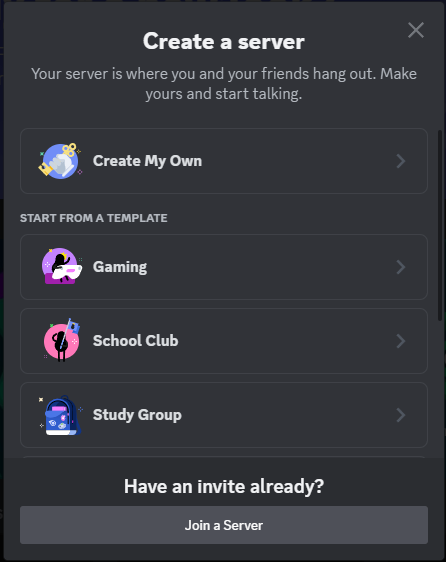
۴. پنجره ای باز می شود که در آن باید بزرگ و کوچک بودن سرور را مشخص کنید. گزینه for me and my friends به معنی ساخت سرور کوچک و دوستانه و گزینه for a club and community ساخت سرور برای جوامع بزرگتر است. اگر هنوز مطمئن نیستید می توانید با انتخاب گزینه skip this question وارد مرحله بعدی شوید.
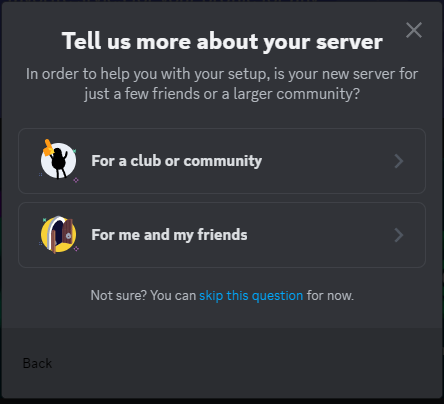
۵. در پنجره customize your server برای سرورخودتان اسم و پروفایل انتخاب کنید. در قسمت server name اسم را تایپ کرده و از قسمت upload تصویر مناسب برای پروفایل سرور را قرار دهید. بهتر است نام و پروفایل در ارتباط با کارکرد سرور شما باشد.
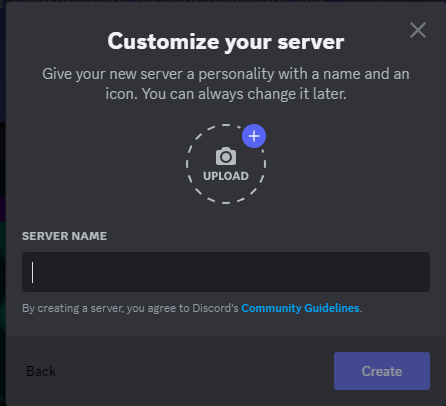
۶.در انتهای کار دکمه آبی رنگ create را کلیک کنید.
به همین راحتی ساخت سرور دیسکورد شما به اتمام رسید. اگر از پروفایل مطمئن نیستید هیچ اشکالی ندارد زیرا شما می توانید در صورت نیاز نام و پروفایل سرور خود را بعد از ایجاد تغییر دهید.
اضافه کردن افراد به سرور
حالا که ساخت سرور دیسکورد شما به خوبی انجام شد، وقت آن رسیده که دوستانتان را دعوت کنید. همان طور که گفته شد سرور محیطی برای برقراری ارتباط به صورت سفارشی سازی شده در اختیار شما قرار می دهد. تعداد افراد، نوع ارتباط (یک طرفه مانند کانال و یا دو طرفه مانند گروه) و چت و یا صوتی بودن توسط شما قابل تعیین و انتخاب است. برای دعوت اعضا به سرور از روش زیر اقدام کنید.
- درمرحله اول سرور خود را باز کنید.
- روی گزینه invite people کلیک کنید.
- در این جا دو نوع لینک دعوت قابل ایجاد است. لینک دائم و لینک موقت که شما در این قسمت باید نوع لینک مدنظر خود را انتخاب کنید.
- در ادامه تاریخ انقضاء لینک را مشخص کنید.
- تعداد دفعات قابل استفاده از لینک از دیگر مواردی است که توسط مالک سرور باید مشخص شود.
- با کلیک روی دکمه create invite لینک شما ساخته می شود.
با کپی کردن و ارسال این لینک برای افرادی که قصد دعوت از آنها برای حضور در سرور خود را دارید، می توانید جامعه مورد نظر خود را بسازید.
اگر در حین حرف زدن با دوستاتون صدای دیسکورد مشکلی داشت، مقاله تنظیمات صدای دیسکورد میتونه برات مفید باشه.
سوالات متداول
۱.آیا ساخت سرور دیسکورد رایگان است؟
بله، ساخت سرور دیسکورد هزینه ای برای کاربر ندارد.
۲. آیا می توانم سرور دیسکورد خود را خصوصی کنم؟
بله شما می توانید با تنظیم دسترسی ها و نقش ها تنها به افرادی که می خواهید اجازه دسترسی به سرور را بدهید.
۳.آیا می توانم سرور دیسکورد خود توسط ربات ها سفارشی کنم؟
بله با استفاده از بات های گوناگون می توانید قابلیت هایی مانند پخش موسیقی، باری های تعامل و غیره را به سرور دیسکورد خود اضافه کنید.
مقالات مرتبط
آموزش تنظیمات صدای دیسکورد(رفع مشکل میکروفون)